Beste kostenlose QR-Code-Generator-Software für Windows 11/10
In diesem Beitrag werden wir über eine kostenlose QR-Code-Generator-Software für Windows 11/10-PCs sprechen. Ein QR-Code ( Quick Response ) ist sehr hilfreich, um einige kurze Informationen wie Text, Link, E-Mail-Adresse, Zahlungsadresse, Telefonnummer usw. zu speichern und zu teilen. Wenn Sie Ihre eigenen QR-Codes mit Windows OS erstellen möchten , dann kann dieser Beitrag dir helfen.

Mit dieser Software können Sie QR-Codes als PNG , JPG oder ein anderes von ihnen unterstütztes Bildformat generieren. Einige davon erfordern eine Internetverbindung, da diese QR-Code-Generator-Tools Daten vom Server abrufen. Sobald der QR-Code generiert ist, können Sie Ihren Smartphone-Scanner oder einige andere Barcode-Scanner-Tools verwenden , um die hinter einem (barcode scanner tools)QR-Code gespeicherten Informationen abzurufen .
Kostenlose QR-Code- Generator-Software für Windows 11/10
Wir haben 5 kostenlose Tools zum Generieren von QR-Codes beigefügt . Die meisten dieser kostenlosen QR-Code-Ersteller-Software(free QR Code maker software) unterstützen auch die Fehlerkorrekturfunktion , die hilft, Daten von beschädigten (error correction feature)QR-Codes(QR Code) wiederherzustellen oder wiederherzustellen .
- Zint Barcode Studio
- qikQR
- ByteScout Barcode-Generator
- Kostenloser QR-Creator
- QR-Code-Generator.
1] Zint Barcode Studio
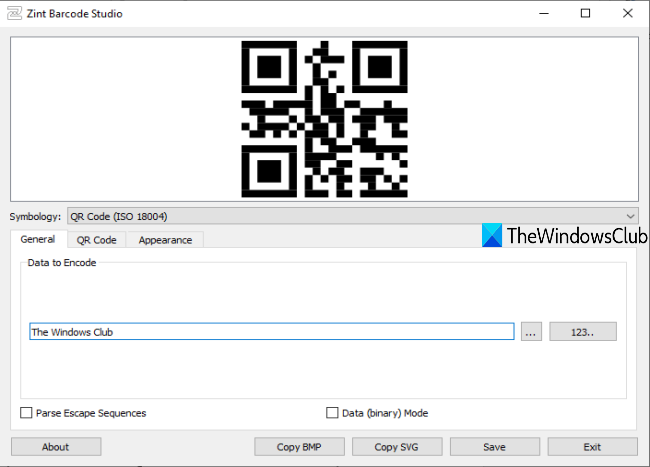
Zint Barcode Studio ist eine portable und Open-Source- QR-Code - Generator-Software. Es unterstützt viele Symbologie oder verschiedene Arten von Codes. Sie können beispielsweise einen regulären QR-Code , Code One , Code 39 , DAFT-Code , Ultra-Code , VIN -Code ( Vehicle Identification Number ) usw. generieren. Sie können auch eine Größe für QR-Code , Fehlerkorrekturstufe, Hintergrund und festlegen Vordergrundfarbe, Höhe und Breite ändern, Kodierungsmodus, Ränder hinzufügen(add borders) oder keinen Rand usw. Wenn der QR-Code fertig ist, können Sie ihn als SVG , BMP ,PCX- , EMF- , TIF- , EPS- , PNG- oder GIF -Bild.
Laden(Download) Sie die Zip-Datei herunter und extrahieren Sie sie. Führen Sie danach die Datei qtZint.exe aus, um diese Software zu starten. Über das für die Symbologie verfügbare Dropdown-Menü können Sie den QR-Code (ISO 18004) auswählen(QR Code (ISO 18004)) .
Generieren Sie nun Ihren QR-Code. Verwenden Sie die Registerkarte „ Allgemein(General) “, um den Text oder eine Sequenz einzugeben, die Registerkarte „ QR-Code “, um den Kodierungsmodus, voreingestellte Größen, die Fehlerkorrekturstufe festzulegen, und die Registerkarte „ Erscheinungsbild(Appearance) “, um benutzerdefinierte Höhe und Breite, Rahmen und Farben für den QR-Code hinzuzufügen . Abschließend können Sie auf die Schaltfläche Speichern klicken ,(Save) um den QR-Code als Bilddatei zu speichern.
2] qikQR
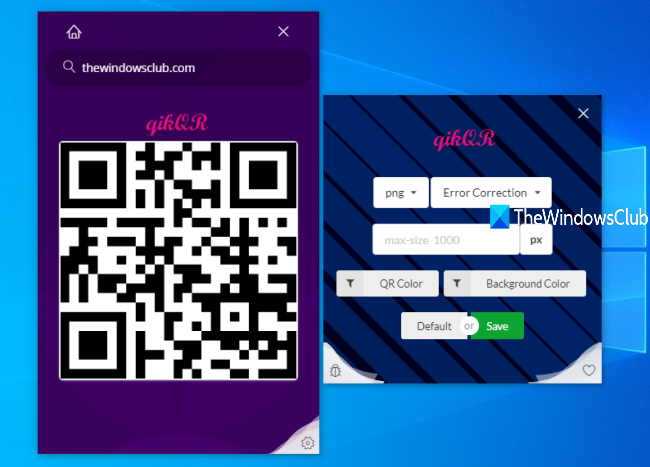
qikQR ist eine plattformübergreifende Open-Source- QR-Code - Generator-Software. Sie können QR-Codes in Bildern im JPEG- , JPG- , SVG- , GIF- und PNG -Format generieren. Sie können auch 5 verschiedene Farben für den QR-Code und seinen Hintergrund verwenden. Die Funktion zum Einstellen der Fehlerkorrekturstufe (hoch, niedrig, Qualität und mittel) ist ebenfalls vorhanden. Abgesehen davon können Sie die Größe des ausgegebenen QR-Codes(QR Code) festlegen .
Laden Sie diese Software von ihrer GitHub-Seite(GitHub page) herunter . Verwenden Sie nach der Installation das verfügbare Textfeld, um die Informationen einzugeben, und der QR-Code wird sofort mit den Standardeinstellungen generiert. Wenn Sie möchten, können Sie das Symbol Einstellungen(Settings) verwenden und dann die Fehlerkorrekturstufe, das Ausgabeformat, die Farbe usw. ändern.
Um den QR-Code zu erhalten , bewegen Sie den Mauszeiger darauf und drücken Sie auf das Download - Symbol. Es speichert das QR-Code -Bild im Standardordner und öffnet diesen Ordner auch automatisch.
3] ByteScout Barcode-Generator
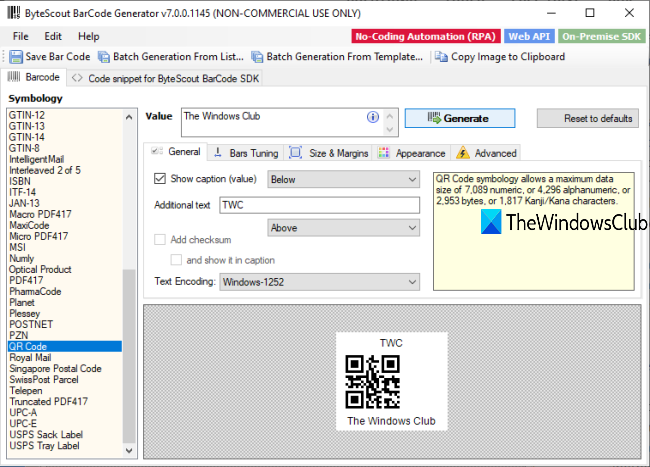
ByteScout BarCode Generator unterstützt mehr als 50 Arten(50 types) von Barcodes. Sie können den QR-Code als BMP- , GIF- , TIFF- , PNG- oder JPG -Bild speichern. Eine einzigartige Funktion, die es besser als andere Tools macht, ist die Stapelgenerierung von QR-Codes(batch generate QR Codes) . Die Funktionen zum Festlegen von QR-Code- Größe und -Rändern, Hintergrund- und Vordergrundfarbe, Hinzufügen von Beschriftungstext(caption text) , Beschriftungsschriftart, zusätzlichem Text, Festlegen der Fehlerkorrekturstufe, Balkenhöhe usw. sind ebenfalls verfügbar.
Diese Software ist für den nichtkommerziellen Gebrauch kostenlos und Sie können sie über (free for non-commercial use)diesen Link(this link) herunterladen . Öffnen Sie die Benutzeroberfläche und wählen Sie im linken Bereich einen QR-Code aus. Danach können Sie den Haupttext für den QR-Code , zusätzlichen Text, Größe und Ränder usw. mithilfe der verfügbaren Balken und Optionen eingeben. Verwenden Sie die Schaltfläche Generieren(Generate) , um eine Vorschau des QR-Codes anzuzeigen(QR Code) . Schließlich können Sie Ihren QR-Code über die angegebene Schaltfläche speichern.
Um mehrere QR-Codes zu generieren, verwenden Sie die Schaltfläche „ Batch-Generierung aus Liste(Batch Generation From List) “, die im oberen Teil der Benutzeroberfläche verfügbar ist. Ein neues Feld wird geöffnet, wie im Bild unten zu sehen ist.
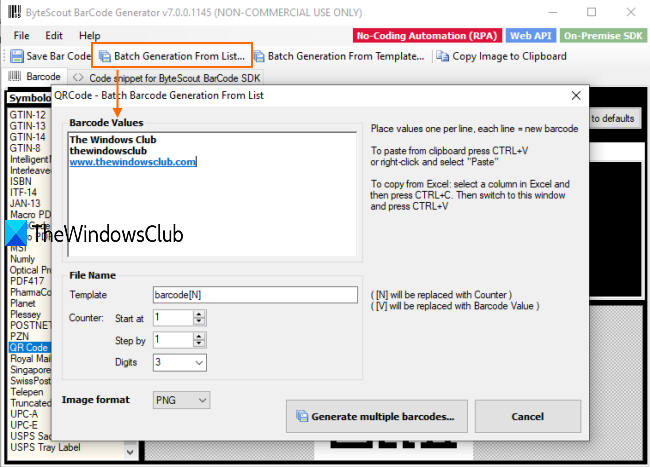
In diesem Feld können Sie Barcodewerte oder Text, URL usw. in verschiedenen Zeilen hinzufügen. Der in jeder Zeile verfügbare Wert wird in einen separaten QR-Code umgewandelt(QR Code) . Stellen Sie nun das Ausgabebild ein. Drücken Sie abschließend die Schaltfläche Mehrere Barcodes generieren(Generate multiple barcodes) , um QR-Codes im gewünschten Ordner zu speichern.
4] Kostenloser QR-Ersteller
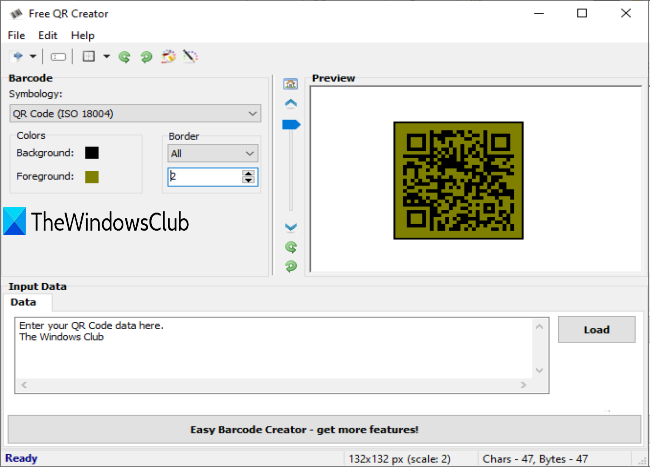
Mit diesem kostenlosen QR-Creator -Tool können Sie QR-Codes in(QR Codes) Mikro- und normaler Größe erstellen . Es gibt ein paar nützliche Funktionen. Sie können den QR-Code als TIFF- , PNG- , EMF- , GIF- , JPG- oder PNG -Bilddatei speichern. Die Funktion zum Hinzufügen von Rahmen zum QR-Code ist ebenfalls vorhanden. Darüber hinaus können Sie den QR-Code auch mit der verfügbaren Option drehen .(rotate)
Sie können diese QR-Code -Erstellungssoftware von smp-soft.com herunterladen(smp-soft.com) . Wählen Sie nach dem Öffnen der Benutzeroberfläche den Typ oder die Symbologie des QR-Codes(QR Code) aus und geben Sie die Eingabedaten in das angegebene Feld ein. Die Vorschau wird sofort im rechten Bereich generiert. Sie können auch den Schieberegler verwenden, um die Vorschaugröße zu ändern.
Verwenden(Use) Sie je nach Bedarf andere Optionen. Sie können beispielsweise die Hintergrund- und Vordergrundfarbe festlegen, Rahmen hinzufügen und die Rahmenbreite festlegen sowie den QR-Code über das Menü „ Bearbeiten “ drehen. (Edit)Schließlich können Sie den QR-Code mit der Option Exportieren(Export) im Menü Datei speichern.(File)
5] QR-Code-Generator
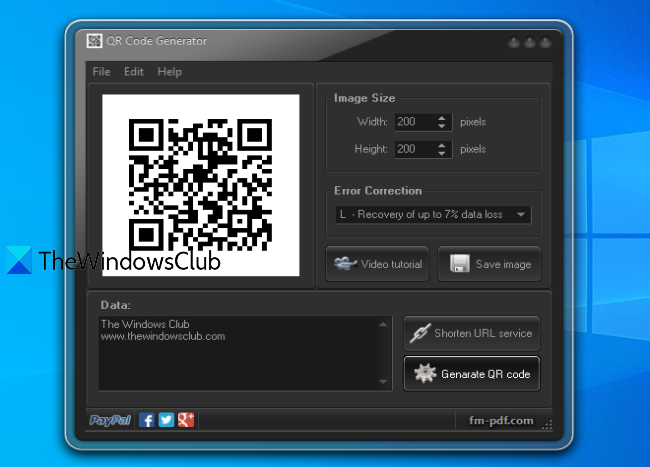
Der Name verdeutlicht bereits den Zweck dieses Tools. Dieser QR-Code-Generator verfügt über eine sehr einfache Benutzeroberfläche, auf der Sie einen (QR Code Generator)QR-Code erstellen und als PNG -Bild speichern können. Sie können auch eine benutzerdefinierte Höhe und Breite für den QR-Code festlegen . Die Fehlerkorrekturstufe (L, M, Q und H) kann auch über das verfügbare Dropdown-Menü eingestellt werden.
Laden Sie diese Software herunter(Download this software) und installieren Sie sie. Verwenden Sie auf seiner Benutzeroberfläche den Abschnitt Daten(Data) , um Text, URL oder andere Informationen für den QR-Code einzugeben . Stellen Sie(Set) die Ausgabebildgröße und die Fehlerkorrekturstufe mit den verfügbaren Optionen ein. Drücken Sie danach die Schaltfläche QR-Code generieren(Generate QR Code) . Es wird eine Vorschau der Ausgabe angezeigt. Jetzt können Sie den QR-Code mit der Schaltfläche Bild speichern speichern.(Save image)
Diese Liste endet hier. Wir haben für Sie von sehr einfacher bis hin zu funktionsreicher QR-Code - Generator-Software abgedeckt. Hoffe, diese werden helfen.
Related posts
Beste kostenlose Stundenplan-Software für Windows 11/10
Beste kostenlose ISO-Mounter-Software für Windows 11/10
Beste kostenlose Landschaftsdesign-Software für Windows 11/10
Beste kostenlose Reference Manager-Software für Windows 11/10
Beste kostenlose OCR-Software für Windows 11/10
Beste kostenlose Photo to Sketch-Software für Windows 11/10 PC
Beste kostenlose Mind Mapping-Software für Windows 11/10
Beste kostenlose Strichmännchen-Animationssoftware für Windows 11/10
Beste kostenlose Partition Manager-Software für Windows 11/10
Die besten kostenlosen Comic-Reader für Windows 11/10
Beste kostenlose 3D-Datei-Viewer-Software zum Anzeigen von 3D-Modellen in Windows 11/10
Beste kostenlose Kindersicherungssoftware für Windows 11/10 PC
Beste kostenlose Digital Diary-Software für Windows 11/10
Beste kostenlose Planetariumssoftware für Windows 11/10
Beste kostenlose Logistiksoftware für Windows 11/10
Beste kostenlose Kalligrafie-Software für Windows 11/10
Beste kostenlose Übertaktungssoftware für Windows 11/10 PC
Beste kostenlose Firewall-Software für Windows 11/10 Review, Download
Beste kostenlose Download-Manager-Software für Windows 11/10
Beste kostenlose 3D-Drucksoftware für Windows 11/10
